2.3 新しいアーキテクチャへのドライバのアップグレード
新しいアーキテクチャを適切に動作させるには、ドライバセット内のすべてのドライバが新しいアーキテクチャを使用する必要があります。1つのドライバセット内に異なるバージョンのドライバを混在させて、新しいアーキテクチャの機能を利用することはできません。
ドライバをアップグレードするには、Designer 2.0およびiManager用Identity Manager 3.5プラグインをインストールしてから、DesignerまたはiManagerを使用します。この手順では、ドライバは新しいアーキテクチャを使用するようにアップグレードされますが、ドライバ環境設定ファイルはアップグレードされません。ドライバ環境設定ファイルをアップグレードするには、セクション 2.4, ドライバ環境設定ファイルのアップグレード方法を参照してください。
2.3.1 Designerでのドライバのアップグレード
Designerでドライバをアップグレードするには:
-
Designerバージョン2.0以上をインストールして、Designerを起動します。
Designerのアップグレード時にDesignerでプロジェクトを開いていた場合は、ステップ 2に進みます。Designerのアップグレード時にDesignerでプロジェクトを開いていなかった場合は、手順ステップ 3までスキップします。
-
Designerのアップグレード時にプロジェクトを開いていた場合は、次の警告メッセージが表示されます。アップグレードに関するメッセージを読んで、[]をクリックします。

プロジェクトが閉じられ、アップグレードが実行されます。
-
プロジェクトビューで、[]をダブルクリックし、プロジェクトを開いて変換します。
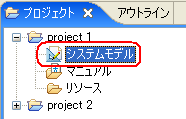
-
プロジェクトコンバータのメッセージを読みます。このメッセージは、プロジェクトがバックアップされて新しいフォーマットに変換され、変更内容がファイルに記録されてから新しいプロジェクトが開かれることを説明しています。続いて、[]をクリックします。
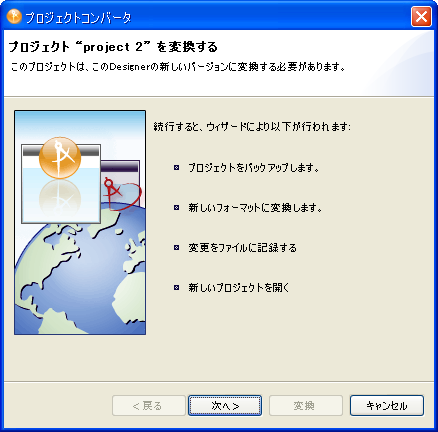
-
プロジェクトのバックアップ名を指定して、[]をクリックします。
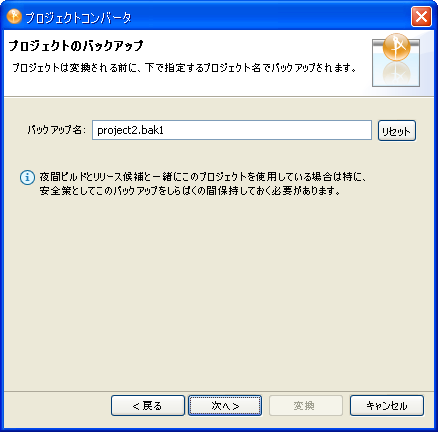
-
プロジェクトの変換の概要を読み、[]をクリックします。
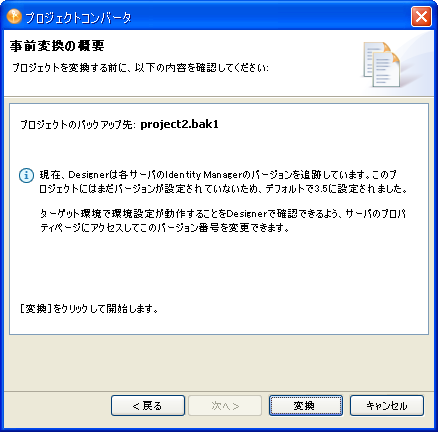
-
プロジェクトの変換結果の概要を読み、[]をクリックします。
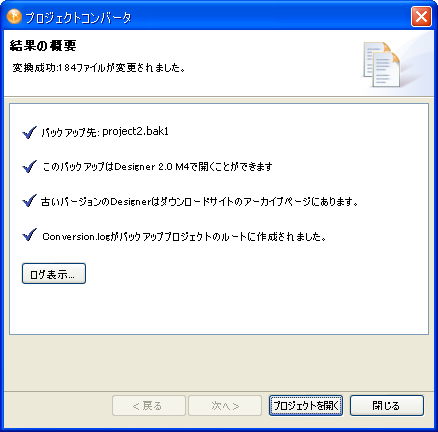
生成されたログファイルを参照する場合は、[]をクリックします。
